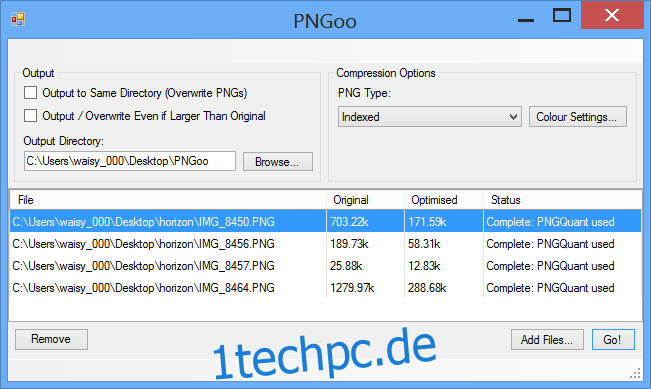Wie Sie sicher bereits wissen, gibt es im Internet drei beliebte Bildformate. Es gibt das „verlustbehaftete“ JPEG, das in den meisten Fällen funktioniert, da es gut aussieht und relativ wenig Platz benötigt; Es gibt GIFs mit Unterstützung für Transparenz und Animation, die jedoch eine große Farbpalette nicht reproduzieren können, und schließlich gibt es das „verlustfreie“ PNG, das Transparenz unterstützt, keine Kompromisse bei der Reproduktion des Originalbilds eingeht, aber eine wenig zu viel Platz für Komfort.

Hier bei 1techpc.de verwenden wir PNGs für viele Screenshots – einschließlich der in diesem Beitrag – weil wir mögen, wie scharf unsere Bilder in diesem Format aussehen. Die aufgeblähte Dateigröße ist jedoch etwas, von dem wir keine Fans sind, da dies für unsere Leser langsamere Seitenladezeiten und mehr Last auf unseren Back-End-Servern bedeutet. Glücklicherweise haben wir mit Online-Tools wie TinyPNG dieses Problem umgangen, um die beste Balance zwischen Bildqualität und Bildgröße zu erreichen.
TinyPNG ist jedoch ein Online-Tool. Was ist, wenn ich keinen Internetzugang habe, aber alle Screenshots sofort verarbeiten muss? Außerdem würde ich, selbst wenn ich einen Internetzugang habe, ein natives Desktop-Tool bevorzugen, um die Arbeit in weniger Schritten zu erledigen.
Geben Sie PNGoo ein. Dieses Windows-Dienstprogramm wurde hauptsächlich von Kornel Lesiński entwickelt und fungiert als grafische Benutzeroberfläche (GUI) für das Befehlszeilentool pngquant, das die PNG-Dateigröße drastisch reduziert, ohne die Bildqualität zu beeinträchtigen.
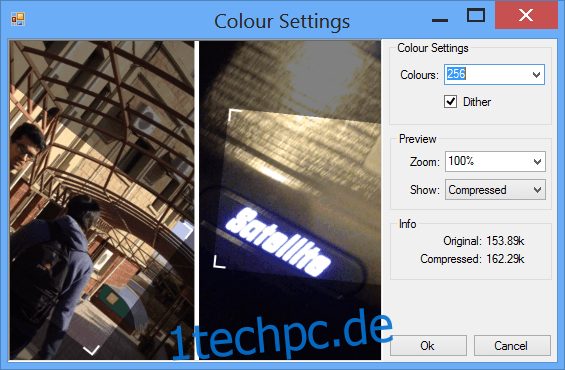
Ich habe PNGoo mit den Screenshots getestet, die wir für unseren Test von Horizon für iOS verwendet haben, und die Ergebnisse waren ziemlich erstaunlich! Die vier ursprünglichen PNGs – die nach dem Speichern mit Paint.NET etwa 2,5 MB wogen – wurden auf weniger als 1/5 ihrer Größe reduziert: auf nur 550 KB nach dem Durchlaufen von PNGquant. Es dauerte weniger als 10 Sekunden, bis der Vorgang auf meinem Computer abgeschlossen war, aber es wird unseren Lesern insgesamt viel mehr sparen (ganz zu schweigen von der reduzierten Bandbreitenrechnung).
In meinen Tests fand ich PNGoo nicht nur schneller, sondern auch effizienter als das andere beliebte PNG-Komprimierungstool für Windows – „PNGGauntlet“.
PNGoo bietet eine nützliche Option zum Überschreiben von Original-PNGs, sodass Sie vermeiden können, einen weiteren Ordner zu öffnen, um die neu komprimierten Bilder zu verwenden. Abgesehen davon können Sie natürlich das „Ausgabeverzeichnis“ ändern und mit den Farbeinstellungen für eine noch bessere Bildoptimierung experimentieren.
Ich konnte kein GUI-Tool für pngquant unter Linux finden, aber OS X-Benutzer sollten sich ImageAlpha von der offiziellen pngquant-Website unter dem folgenden Link ansehen.
PNGoo von pngquant.org herunterladen